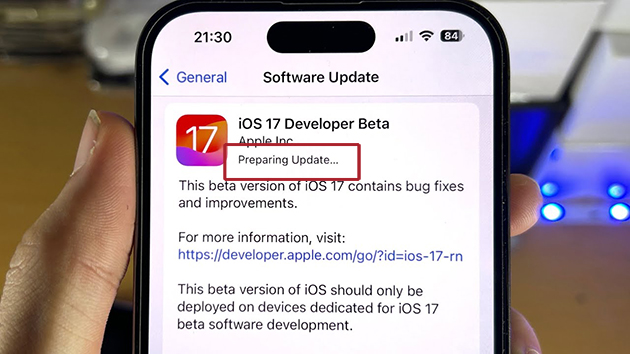
O seu iPhone travou ao preparar um erro de atualização? Você está se perguntando por que esse erro está ocorrendo e o que fazer para corrigi-lo? Bem, não há necessidade de pânico, pois este artigo o ajudará a solucionar o erro.
Todos nós conhecemos o iPhone, mas também encontramos vários erros semelhantes aos telefones Android. Muitos usuários relataram que o iPhone travou no problema “Preparando atualização”. Esse tipo de problema não é novo, mas os usuários querem se livrar dele o mais rápido possível.
Portanto, criei este blog onde descobriremos várias maneiras de consertar o iPhone travado na preparação de erros de atualização.
Como consertar o iPhone travado ao preparar a atualização
Aqui, vou apresentar algumas maneiras eficazes de corrigir o erro iOS 17/16/15 travado ao preparar a atualização . Lembre-se de que essas soluções mostraram resultados bem-sucedidos e espero que você também conserte isso.
Método 1: reinicie o seu iPhone
Uma das melhores maneiras de simplesmente se livrar do erro é reiniciando o dispositivo. Ele tem o poder de remover todo tipo de falha que possa estar criando problemas. É um procedimento seguro e muito útil nesse tipo de situação.
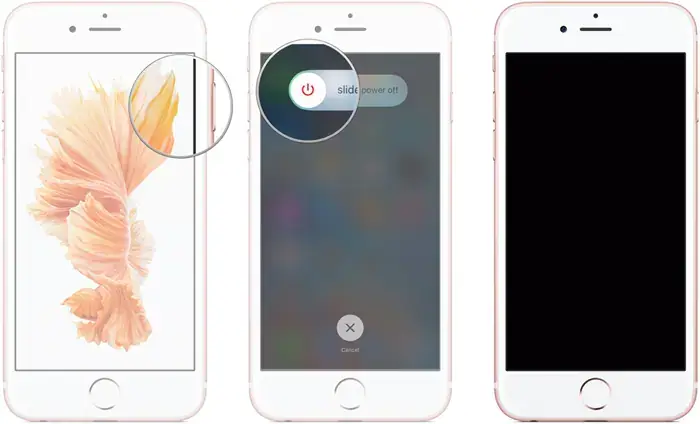
Aqui está o que você deve fazer.
Para iPhone 8 e superior :
- Primeiro, pressione e deixe o botão Aumentar volume + Diminuir volume
- Agora, clique no botão lateral e saia quando o logotipo da Apple aparecer
iPhone 7 e iPhone 7 Plus:
- Pressione o botão Diminuir volume + botão lateral juntos
- Deixe todos os botões, a menos que apareça o logotipo da Apple
Para iPhone 6 e versões anteriores
- Pressione o botão Home + Side de cada vez
- Agora, quando ocorrer o logotipo da Apple, deixe os dois botões
Método 2: verifique sua conexão Wi-Fi
Ao conectar seu iPhone ao Wi-Fi, o problema pode ocorrer e em algum lugar você pode ver o novo iPhone 13 travado na preparação da atualização.
Aqui está o que você deve fazer:
- Primeiro, vá para Configurações > Wi-Fi e clique no nome do Wi-Fi
- Em seguida, selecione qualquer rede conhecida

- Por fim, abra qualquer outro aplicativo para verificar se está funcionando bem sem qualquer falha na Internet
Método 3: aplicativo de configurações de parada forçada
Se o iOS 16 travar na preparação da atualização erro, então sugerimos que você force a parada do aplicativo de configurações, pois ele pode não funcionar corretamente. Esta é mais uma maneira eficaz de se livrar do problema.
Basta tocar duas vezes no botão Início para ver os aplicativos em execução em segundo plano. Depois disso, procure o aplicativo Configurações e deslize para cima para forçar a parada.
Se o seu iPhone suportar Face ID , deslize a tela para cima e clique no centro para pausar para que os aplicativos sejam executados em segundo plano. Em seguida, Force fecha o aplicativo Configurações deslizando para cima.
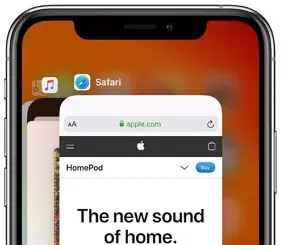
Método 4: verifique o espaço de armazenamento
O baixo espaço de armazenamento é um dos principais motivos de vários problemas nos telefones, incluindo a preparação de atualizações. Se o seu dispositivo estiver executando iOS 16 ou 17, certifique-se de que restem 252 MB de espaço. Mas passa a 2 GB quando o telefone está rodando na versão mais antiga.
Abra Configurações e clique em Geral. Em seguida, clique na opção Dispositivo e você poderá ver o armazenamento do seu iPhone. Se estiver mostrando menos, remova todos os dados ou aplicativos não utilizados para corrigir o problema.
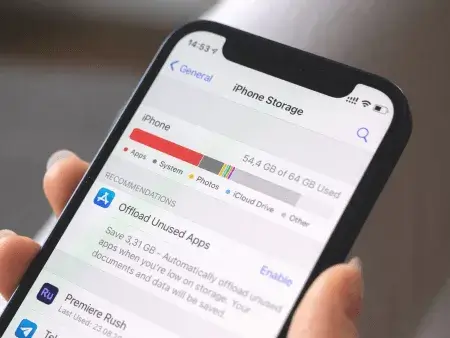
Método 5: Remover atualização do armazenamento do iPhone
Se o problema ainda o incomoda, desinstale a atualização e tente novamente. Isso se mostrou eficaz para muitos usuários.
Aqui está o que você deve fazer:
- Primeiro, abra Configurações e clique em Geral
- Agora, toque em Armazenamento do iPhone e escolha a opção Atualizar
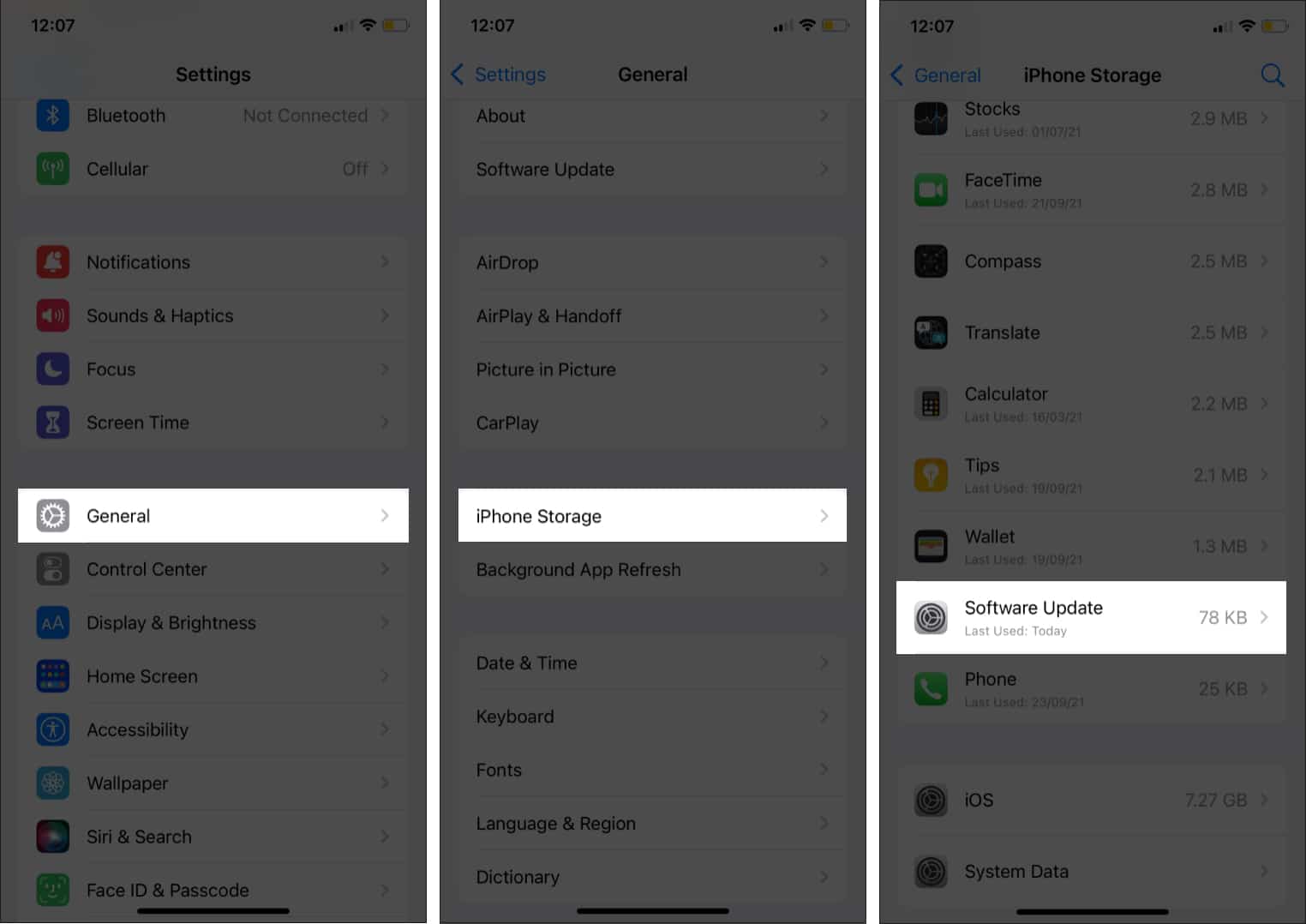
- Em seguida, clique em Excluir atualização
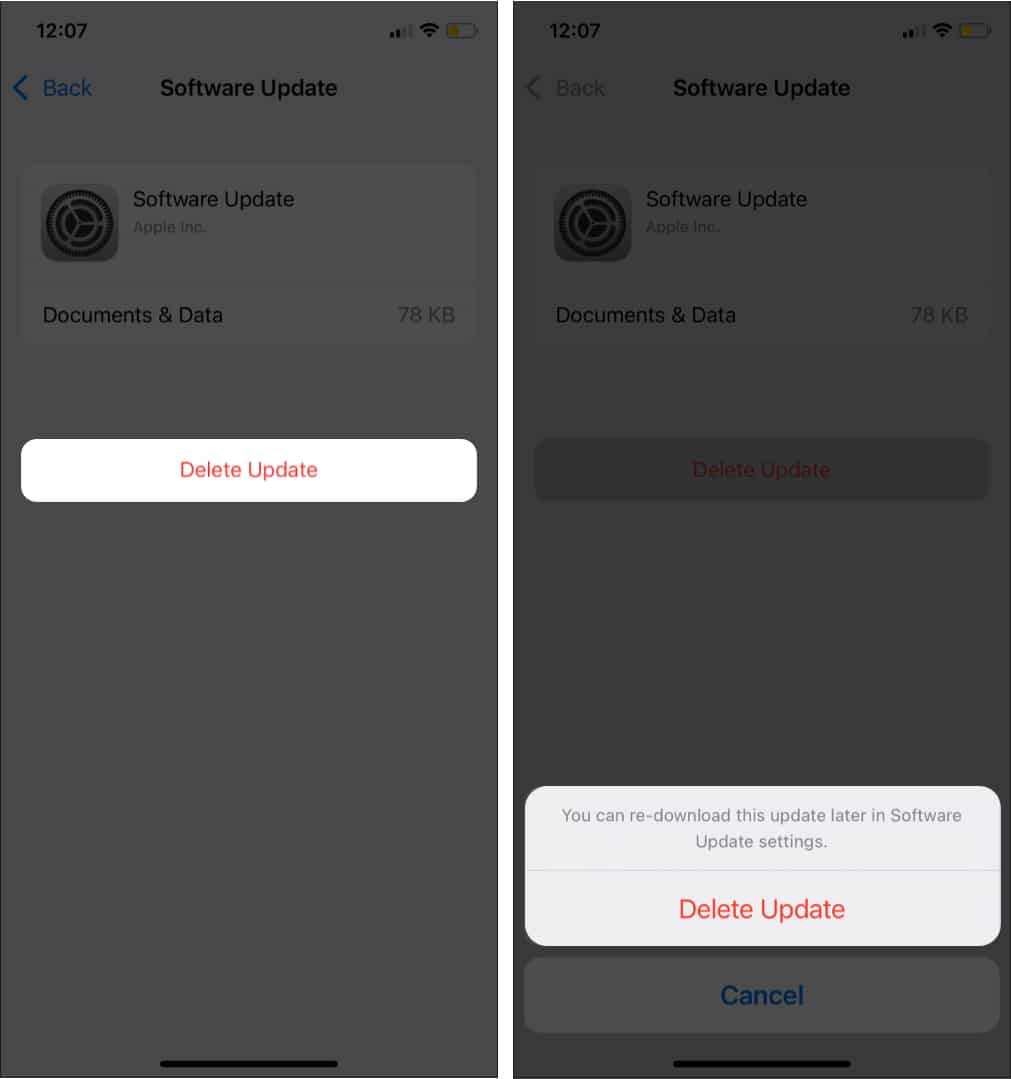
- Depois disso, abra novamente Configurações e clique em Geral
- Aqui, clique em Atualização de software para instalar a atualização mais recente no seu iPhone
Método 6: verificar o status do servidor Apple
Na maioria das vezes, ficamos ocupados procurando o erro em nosso dispositivo, mas exatamente o problema está em outro lugar. Sim, pode ser culpa da Apple. Os servidores da Apple podem travar às vezes por diversos motivos, daí esse tipo de erro.
Portanto, você deve verificar o erro visitando a página de status do servidor da Apple se estiver preocupado com o erro. Aqui você obterá informações caso haja algum problema no servidor.
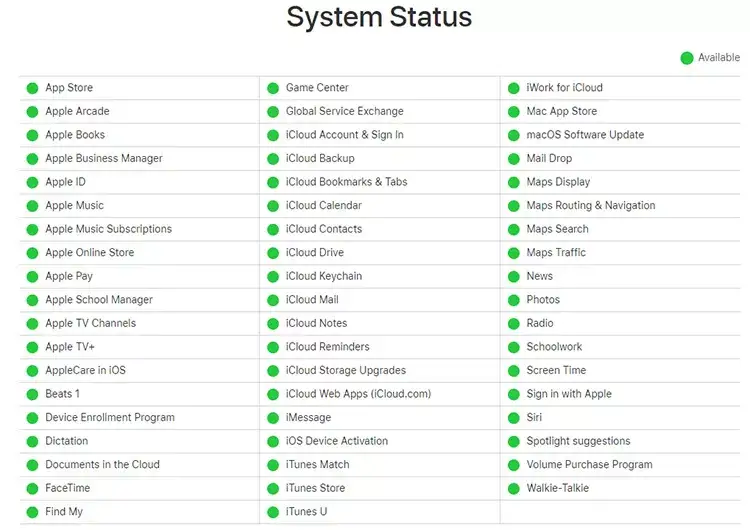
Método 7: colocar o iPhone no modo DFU
Se a configuração de um novo iPhone travar na preparação da atualização, coloque seu iPhone no modo DFU para corrigir o problema,
Siga as etapas abaixo:
- Primeiro, pressione e deixe o botão Aumentar volume
- Em seguida, clique e deixe o botão Diminuir volume
- Agora, pressione o botão lateral, a menos que a tela do seu dispositivo fique preta. Continue segurando-o junto com o botão Diminuir volume
- Em seguida, deixe o botão lateral, mas continue pressionando o botão Diminuir volume
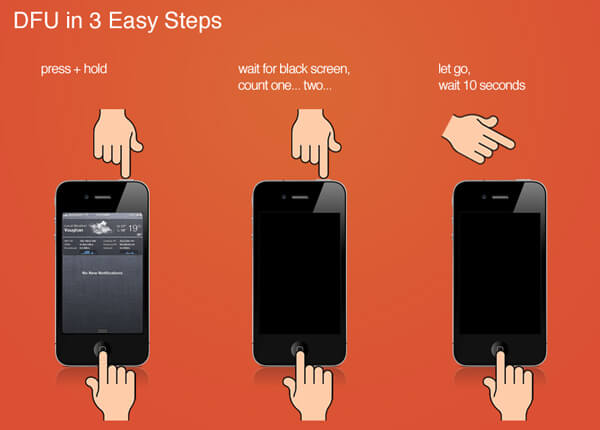
- É isso, agora você deve seguir as instruções na tela conforme orientado
Método 8: redefinir todas as configurações
Reinicializar o iPhone também é outra maneira útil de se livrar facilmente do erro. Mas passar por esse processo redefinirá todas as configurações para o padrão.
Siga as etapas abaixo:
- Primeiro, vá em Configurações > clique em Geral
- Agora, escolha a opção Transferir ou Redefinir iPhone
- Em seguida, clique em Redefinir
- Por fim, clique em Redefinir todas as configurações e o erro será resolvido agora
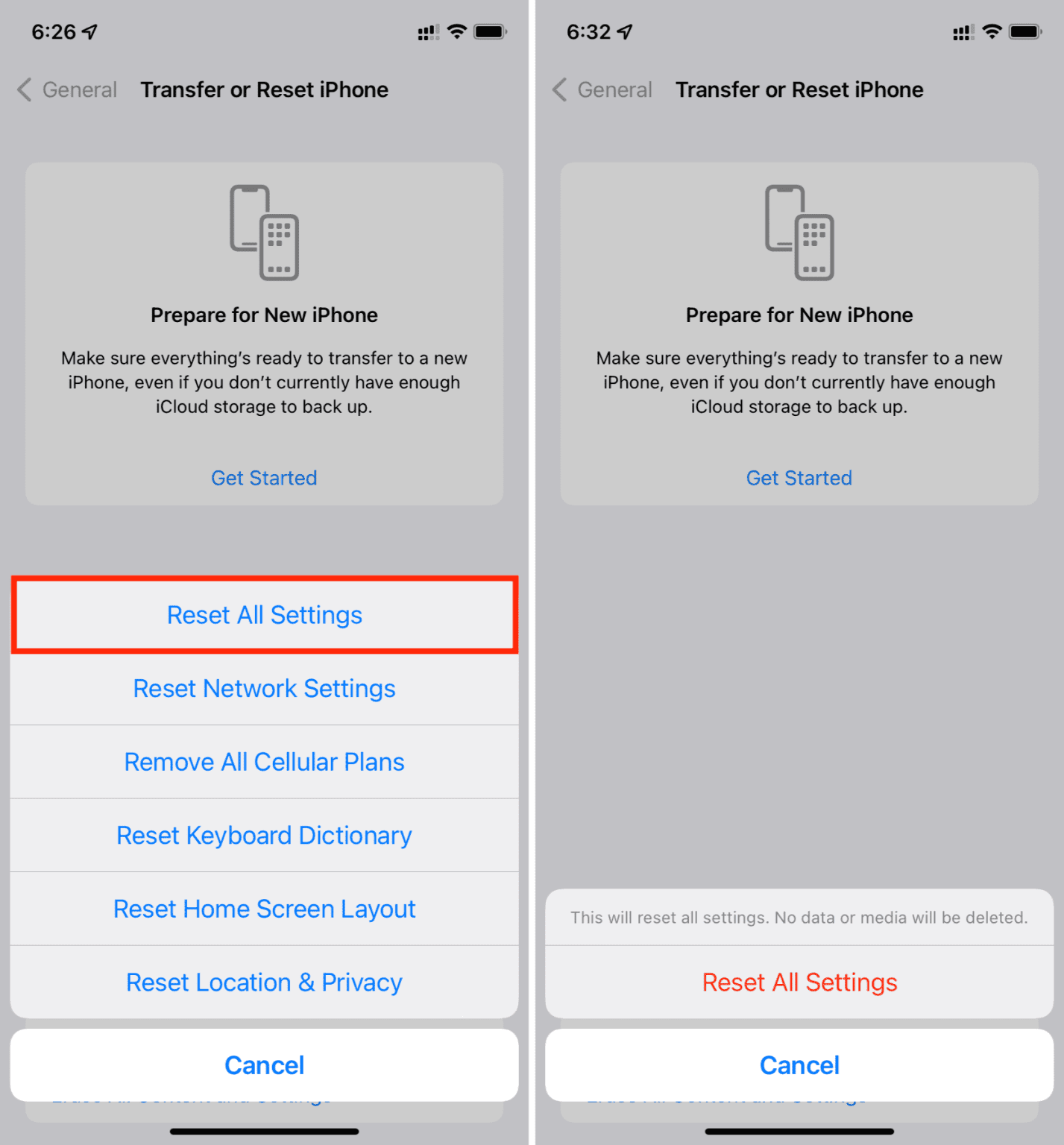
Método 9: redefinir as configurações de rede
Se você estiver vendo o erro iOS 17 travado ao preparar a atualização, redefinir as configurações de rede também é útil para lidar com o erro. Isso removerá todas as configurações relacionadas à rede, mas o erro será resolvido.
Aqui está o que você precisa fazer:
- Primeiro, abra Ajustes > Geral e clique em Redefinir iPhone
- Agora, toque na opção Redefinir
- Por fim, clique em Redefinir configurações de rede
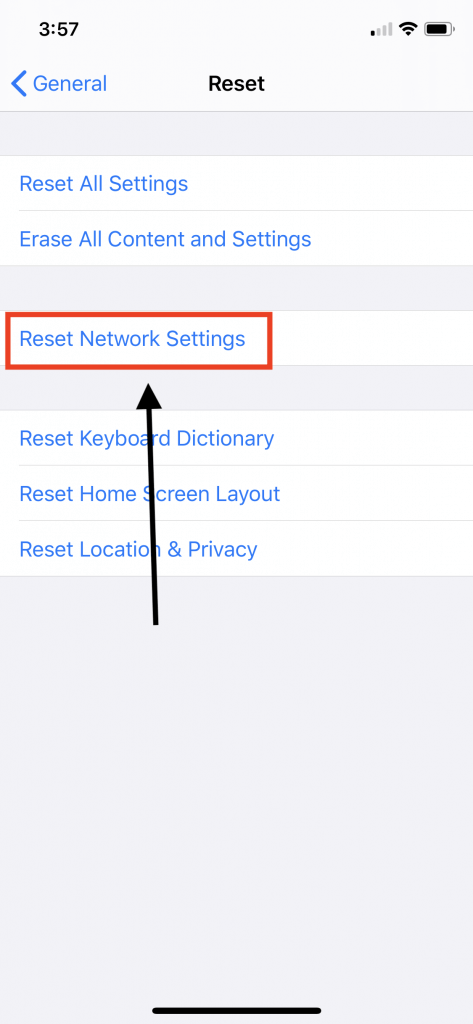
Método 10: atualizar a versão do iOS via iTunes
Se você estiver atualizando o sistema operacional do seu iPhone diretamente, não faça isso; em vez disso, escolha a opção iTunes. Isso ajudará a resolver o erro.
Siga os passos:
- Primeiro, inicie o iTunes no seu PC e depois conecte seu dispositivo ao PC através de um cabo USB
- Agora, clique no ícone do iPhone quando ele aparecer e escolha a opção “Resumo”
- Em seguida, toque na opção Verificar atualizações
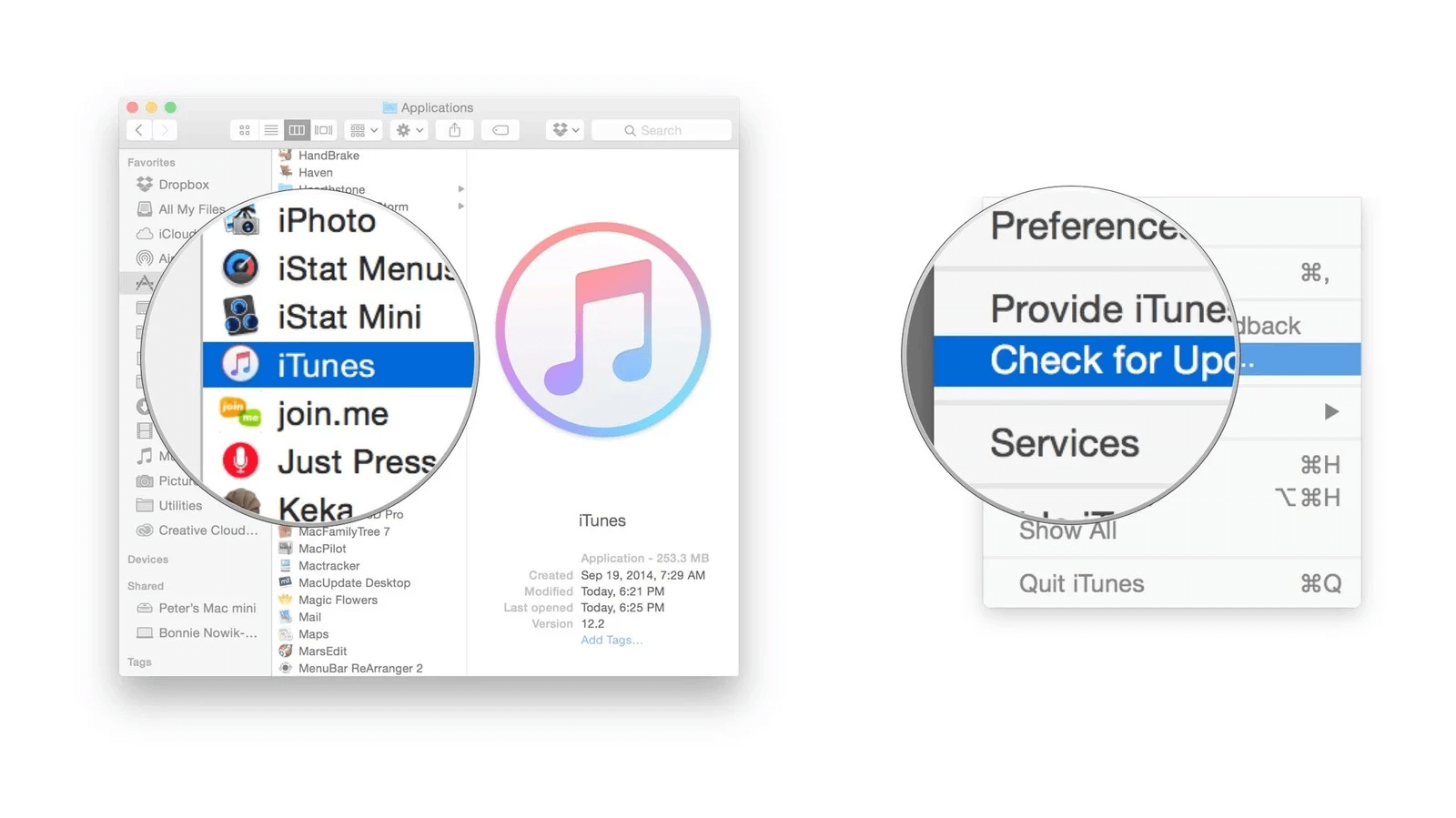
- Por fim, clique na opção Atualizar, se houver alguma disponível
Método 11: use o Finder para atualizar seu iPhone
Além de vários métodos, você também pode optar pelo Finder para atualizar a versão do iOS. Ele precisa conectar seu dispositivo ao computador.
Aqui está o que você deve fazer:
- Inicie o iTunes e toque no ícone do dispositivo. Agora, abra o Finder > toque no nome do dispositivo
- Agora, toque em Confiar e digite a senha necessária
- No Finder , clique em Geral e depois na opção Verificar atualizações
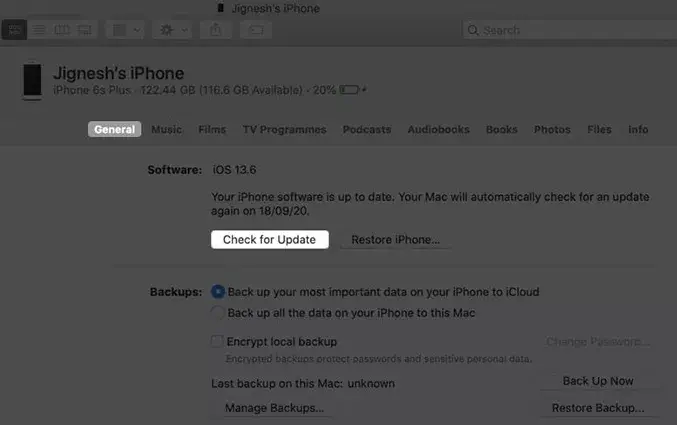
- Depois disso, toque na opção Baixar e atualizar e siga as instruções
Método 12: software com um clique para consertar o iPhone travado ao preparar a atualização
Mesmo depois de seguir os métodos acima, se o mesmo problema surgir , é hora de usar a iOS Reparação Sistema Tool. Ele foi projetado de forma a corrigir todos os tipos de erros no iPhone com um clique. Ele corrige vários tipos de problemas junto com o iPhone travado no erro Preparando atualização.
A ferramenta é fácil de usar e funciona de forma eficiente, sem excluir nenhum arquivo. Alguns outros problemas que ele pode corrigir, como iPhone travado no modo de recuperação, linhas horizontais no iPhone, iPhone travado na verificação de atualização, iPhone travado no modo fone de ouvido e vários outros. Ele suporta todos os iPhones e iPads junto com a versão mais recente do iOS.
Portanto, sugerimos que você instale esta ferramenta incrível e corrija o erro sem nenhum problema. Verifique o guia do usuário completo e siga as etapas.
iOS Sistema Reparação - Obtenha o iPhone / iPad / iPod Touch para o normal
Repare qualquer tipo de problema ou erro no iPhone / iPad / iPod Touch e torne-o normal sem qualquer habilidade necessária.
- Tem a capacidade de corrigir problemas do iOS sem perda de dados
- Corrija vários problemas do sistema iOS, como logotipo branco da Apple, loop de inicialização, etc.
- Compatível com iPhone / iPad / iPod Touch e suporta iOS 14/13/12

Conclusão
Espero que, depois de seguir os métodos sugeridos acima, você tenha corrigido com sucesso o erro de preparação do iPhone travado na atualização. Esse tipo de erro é uma experiência comum para muitos usuários, mas existem várias soluções para ele. Você pode usar a ferramenta iOS Reparação Sistema para se livrar do erro sem nenhum problema.

Kim Keogh is a technical and creative blogger and an SEO Expert. She loves to write blogs and troubleshoot several issues or errors on Android and iPhone. She loves to help others by giving better solutions to deal with data recovery problems and other issues.

